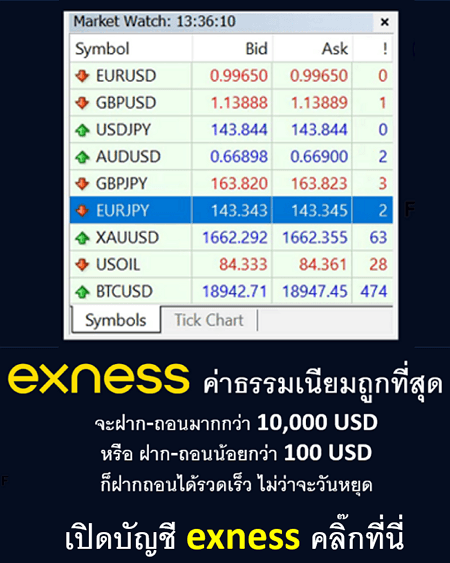MT4 คือ อะไร
MT4 คือ แพลตฟอร์มสำหรับซื้อขายแบบออนไลน์สำหรับส่งคำสั่งเทรดเข้าสู่ตลาด Forex แพลตฟอร์มนี้ได้รับความนิยมใช้งานสูงสุดจากนักเทรดทั่วโลก โบรกเกอร์ Forex เกือบทุกโบรกเกอร์ใช้แพลตฟอร์ม MT4 เป็นแพลตฟอร์มหลัก ซึ่งผลิตภัณฑ์ที่สามารถเทรดบน MT4 นั้นค่อนข้างเปิดกว้าง ขึ้นอยู่กับโบรกเกอร์ที่ให้บริการ เช่น ค่าเงิน ทองคำ น้ำมัน ดัชนี สกุลเงินดิจิตอล เป็นต้น

MT4 หรือชื่อเต็มว่า Metatrader เป็นโปรแกรมที่พัฒนาโดยบริษัทรัฐเซีย โดยให้บริการการเช่าโปรแกรมแก่ โบรกเกอร์ Forex และโบรกเกอร์ Forex จะนำไปให้บริการลูกค้า เรียกว่าโปรแกรมลูกข่ายหรือ Client Side ขณะที่ Master Server จะติดตั้งอยู่ที่โบรกเกอร์เอง โดยรับสัญญาณมาจากฐานข้อมูลของ Metaquote บริษัทแม่อีกทีหนึ่ง
เนื่องจาก MT4 เป็นแพลตฟอร์มที่มีมาตรฐาน ฟังก์ชั่นการใช้งานเรียบง่ายและสามารถปรับแต่งได้ อีกทั้งนักเทรดสามารถสร้าง EA จากแพลตฟอร์ม โดย EA ที่สามารถทดลองใช้งานฟรีและ Indicator ฟรีส่วนใหญ่เป็นส่วนเสริมที่ใช้งานกับ MT4 จึงเป็นสาเหตุหลักที่ทำให้นักเทรดหลายท่าน เลือกใช้งานแพลตฟอร์มนี้เป็นหลัก
ทำให้โบรกเกอร์ Forex ทั้งหลายนำ MT4 ไปใช้ โดยโบรกเกอร์ที่มีชื่อเสียงและใช้ MT4 ได้แก่ Exness MT4 และ XM MT4 ซึ่งสามารถดาวน์โหลดได้ที่หน้าเว็บของโบรกเกอร์
สัญลักษณ์ MT4
Website: Metaquotes
Android: Download
IOS: Download
ภาษา : MQL
ข้อมูลทั่วไป
MT4 คือ แพลตฟอร์มจากบริษัทสัญชาติรัสเซีย ชื่อ บริษัท MetaQuotes Software Corp ก่อตั้งปี 2000 ปล่อยตัวแพลตฟอร์ม MT4 ออกมาในปี 2005 และปล่อยตัวแพลตฟอร์ม MT5 ออมมาในปี 2010 ทั้ง MT4 และ MT5 เป็นผลิตภัณฑ์หลักของบริษัท
ปัจจุบันแพลตฟอร์ม MT4 สามารถติดตั้งและใช้งานได้บนระบบปฏิบัตการ Mac, Windows, Linux, IOS, และ Android ซึ่งนักเทรดสามารถเทรดได้จากทุกพื้นที่บนโลกที่มีอินเตอร์เน็ท
โปรแกรม MT4 มีไฟล์ขนาดเล็ก เมื่อดาว์นโหลดลงบนอุปกรณ์ต่าง ๆ จะใช้พื้นที่เก็บข้อมูลน้อย สามารถใช้งานได้อย่างรื่นไหล เมื่อ CPU ความเร็ว 2.0 ขึ้นไปและเน็ต 60 kbps ขึ้นไป
ภาษา Metaquote Language หรือ MQL
โปรแกรม MT4 นั้นใช้ภาษาที่ผสมผสานกันระหว่างภาษา C หรือ C++ แล้วสร้างภาษาของตัวเองขึ้นมาเรียกว่า Metaquote Language หรือ MQL ซึ่งเป็นที่รู้จักดีกันในหมู่คนที่เขียน Script หรือ Expert Advisor (EA) ใช้เอง โดยรูปแบบภาษาเบื้องต้นเป็นดังนี้
double // return value type
linfunc (double a, double b) // function name and parameter list
{
// composite operator
return (a + b); // return value
}
ภาษาดังกล่าว เรียกว่า MQL และสามารถนำไปสร้าง Indicator Script และ Expert Advisor โปรแกรมเทรดอัติโนมัติ ทำให้นักเทรดรายย่อยสามารถเข้าถึงการใช้ระบบเทรดที่ดีกว่า และจัดการการเทรดได้ด้วยตัวเอง
Metatrader 4 กับ 5 ต่างกันยังไง
หลังจากที่ Metatrader หรือ MT4 ได้รับความนิยมอย่างสูงในกลุ่มนักเทรด และ โบรกเกอร์ Forex แล้วจึงมีการพัฒนาโปรแกรมรุ่นต่อมา เรียกว่า Metatrader 5 หรือ MT5 โดยใช้ภาษาต้นแบบในการพัฒนาที่แตกต่างกัน ภายหลังการพัฒนาโปรแกรม MT5 พบว่า ไม่ได้รับความนิยมมากนัก ถึงแม้ว่า รูปลักษณ์การใช้งานของโปรแกรมจะมีความทันสมัยและมีรายละเอียดมากกว่า แต่ก็ไม่ประสบความสำเร็จเท่าที่ควร
โดยเราจะเปรียบเทียบความต่างของโปรแกรม MT4 และ MT5 โดยใช้ข้อมูลการใช้งานโปรแกรมดังนี้
MT4
- 9 Time Frame
- ภาษา MQL
- Hedging ได้
- รูปแบบเรียบง่าย
- ส่งคำสั่ง 3 แบบ
- ไม่มี Depth of Market
MT5
- 21 Time Frame
- ภาษา C++
- Hedging ไม่ได้
- รูปแบบสวยงาม
- ส่งคำสั่ง 4 แบบ
- มี Depth of Market
บริษัท Metaquote ได้ประกาศออกมาภายหลังว่าภาษาที่ใช้เขียนโปรแกรม MT4 และ MT5 ไม่ได้เชื่อมโยงกันและไม่ได้มีพื้นฐานเหมือนกัน ทำให้การใช้งาน Expert Advisore หรือ EA นั้นไม่สามารถใช้งานร่วมกันได้ รวมทั้ง Script หรือ EA หรือ indicator ไม่สามารถใช้งานร่วมกันได้
รายละเอียดโปรแกรม MT4
โปรแกรม MT4 เป็นโปรแกรมที่เรียบง่ายและไม่มีความซับซ้อนในการใช้งาน สำหรับผู้ที่มีทักษะคอมพิวเตอร์ ใช้ไปบ่อย ก็จะเกิดความเข้าใจก่อนจะเริ่มใช้งานโปรแกรม MT4 นักเทรดสามารถทำความคุ้นเคยกับตัวโปรแกรม โดย MT4 มีรายละเอียดหลักของตัวโปรแกรม ดังนี้
Time Frame ในโปรแกรม MT4
โปรแกรม MT4 มี Time Frame ให้นักเทรดเลือกเทรดตามกลยุทธ์ เทรดสั้นใช้ Time Frame M1- M15 เทรดธรรมดาใช้ Time Frame M30 – H4 ส่วนใหญ่นักเทรดทั่วไปจะใช้ Time Frame H4
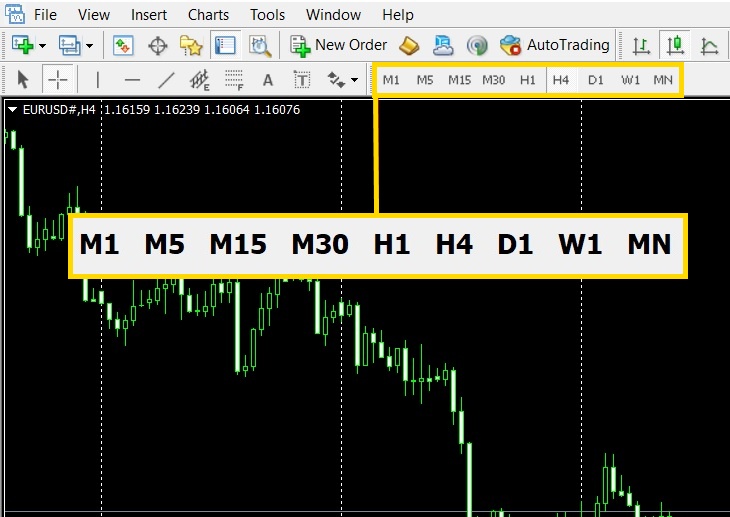
Time Frame มีตัวย่อว่า TF เป็นช่วงเวลาสำหรับนักเทรดที่จะใช้กำหนดในการดูกราฟ โดยสามารถกำหนดเป็น 3 รูปแบบ คือ กราฟแท่งเทียน หรือ Candlestick, Bar Chart และ Line Chart
MT4 Time Frame
โดยในโปรแกรม MT4 จะมีทั้งหมด 9 Time Frame ให้เลือกเทรด ดังนี้
- M1 คือ กราฟ 1 นาที
- M5 คือ กราฟ 5 นาที
- M15 คือ กราฟ 15 นาที
- M30 คือ กราฟ 30 นาที
- H1 คือ กราฟ 1 ชั่วโมง
- H4 คือ กราฟ 4 ชั่วโมง
- D1 คือ กราฟรายวัน
- W1 คือ กราฟรายสัปดาห์
- MN คือ กราฟรายเดือน
โดยความยาว 1 แท่งเทียนจะเท่ากับ Time Frame ที่เราเลือก เช่น H1 หมายถึง แท่งเทียน 1 แท่งเท่ากับระยะเวลา 1 ชั่วโมง ซึ่งเหมาะสำหรับนักเทรดระยะสั้น จำนวน Time Frame 24 แท่งจะเท่ากับ 1 วัน
ประเภทกราฟบน MT4
กราฟที่แสดงผลบนโปรแกรม MT4 มีทั้งหมด 3 ประเภท ดังนี้
- กราฟเส้น หรือ Line Chart แสดงเป็นเส้นที่เชื่อมระหว่างราคาปิด
- กราฟแท่ง หรือ Bar Chart แสดงราคาเปิด ราคาสูงสุด ราคาต่ำสุดและราคาปิด
- กราฟแท่งเทียน หรือ Candlestick Chart แสดงเหมือนกราฟแท่ง เพิ่ม Body หรือไส้เทียนเข้ามา
กราฟที่นักเทรดนิยมตั้งค่าใช้งานมากที่สุด คือ กราฟแท่งเทียน โดยสามารถปรับแต่งสีที่แสดงได้ตามความถนัดของนักเทรด
Indicator MT4
Indicator พื้นฐานยอดนิยมติดมากับโปรแกรมให้ใช้งานประมาณ 30 ตัว โดยแบ่งเป็นกลุ่มตามประเภทการใช้งานด้านการวิเคราะห์
- Trend เช่น Bollinger Band, Parabolic SAR, และ Moving Average เป็นต้น
- Oscillators เช่น MACD, RSI, และ Stochastic Oscillator เป็นต้น
- Volumes เช่น Money Flow Index และ On Balance Volume เป็นต้น
- Bill Williams เช่น Alligator, Awesome Oscillator, และ Fractals เป็นต้น
วิธีใช้งาน MT4
สำหรับวิธีใช้งาน MT4 นั้น มีรายละเอียดการใช้งานในแต่ละอย่างพอสมควร เราขอแนะนำวิธีใช้งาน MT4 แบบคร่าว ๆ ดังนี้
วิธีเพิ่ม Server บน MT4
หาก MT4 มองไม่เห็น Server หรือ สัญลักษณ์การเชื่อมต่อขึ้นสีแดง มีวิธีแก้ไข ดังนี้
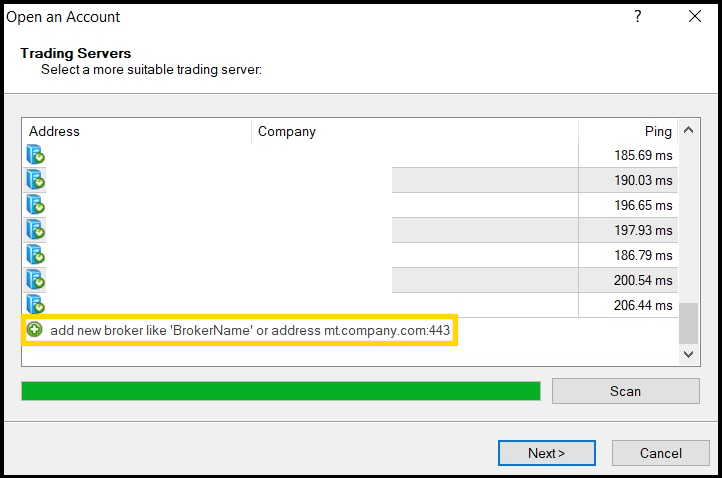
เพิ่ม server MT4
ขั้นตอนการเพิ่ม Server MT4
- กด File
- กด Open an account
- กดเครื่องหมายบวก (ดังภาพ)
- พิมพ์ชื่อ Server (อยู่ใน Email ที่โบรกเกอร์ส่งมาให้ตอนเปิดบัญชี)
- กด Enter
- เลือก Server ที่พึ่งกดเพิ่มจากตาราง
- กด Next
จากนั้นก็จะเป็นการ log in เข้าสู่ MT4
วิธี Log in MT4
วิธีการ Log in MT4 สำหรับเข้าใช้งาน มีขั้นตอนง่าย ๆ ดังนี้
MT4 Login
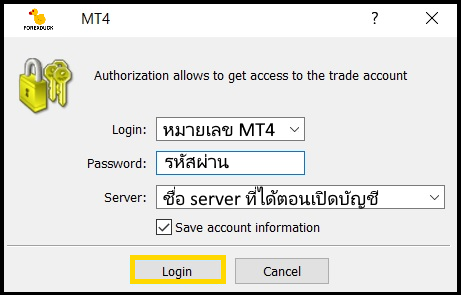
ขั้นตอนการ Log in MT4
- กด File
- กด Login to Trade Account
- กรอกหมายเลข MT4
- กรอกรหัสผ่าน
- เลือก server
- กด Login
ข้อมูลทั้งหมด ท่านจะได้รับจากโบรกเกอร์หลังจากเปิดบัญชี ในรูปแบบข้อความทาง Email ที่ท่านใช้สมัครเปิดบัญชีเทรด
วิธีเรียกกราฟค่าเงิน
การกราฟค่าเงินที่จะแสดง และ ดูการเคลื่อนไหวของราคาค่าเงิน รวมถึงผลิตภัณฑ์ต่าง ๆ สามารถดูได้จาก Market Watch โดยมีวิธีเรียกขึ้นมาแสดง ดังนี้
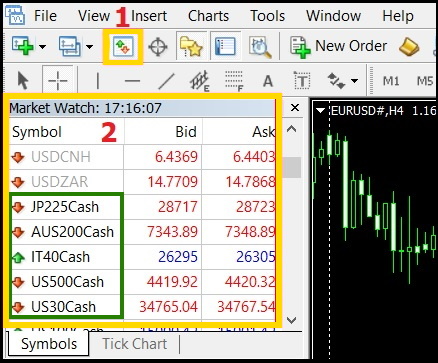
MT4 เพิ่มแถบ Market Watch
ขั้นตอนการเรียกกราฟค่าเงินที่ต้องการ
- กด ctrl+M หรือ สัญลักษณ์ที่เลข 1
- ค้นหาค่าเงินที่ต้องการเทรดกล่องเลข 2
- ลากจาก Market Watch มาวางที่ช่องแสดงกราฟ
- ผลิตภัณฑ์ที่ขึ้นสีดำ (ช่องสีเขียว) ลากมาเทรดได้
- ผลิตภัณฑ์ที่ไม่ขึ้นสีเข้ม เทรดไม่ได้
หากไม่พบค่าเงินที่ต้องการให้ทำดังนี้
- คลิกขวา ที่ Symbol
- กด Show All
วิธีเรียกแถบ Terminal
แถบ Terminal มีความสำคัญเป็นอย่างมาก เนื่องจากใช้ดูยอด Balance, Margin, Free Margin, ประวัติการเทรด และอื่น ๆ อีกมากมาย วิธีเรียกแถบ Terminal มีดังนี้
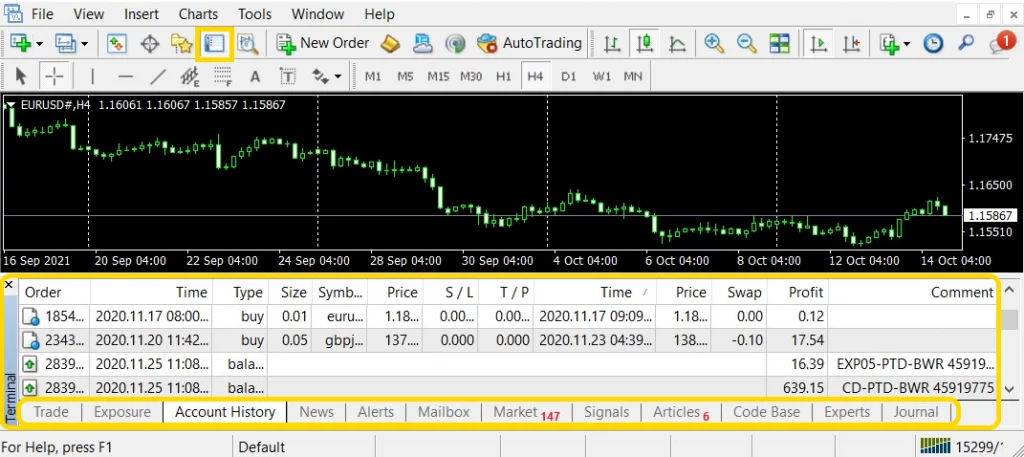
MT4 เพิ่มแถบ Terminal
ขั้นตอนการเรียกแถบ Terminal
- กด Ctrl+T
- หรือกดสัญลักษณ์รูปกล่อง ระหว่างรูปดาวสีเหลืองและรูปแว่นขยาย
- กด Trade เพื่อดูออเดอร์ที่กำลังเปิด ฯ
- กด Account History เพื่อดูประวัติการเทรด
แถบ Terminal ยังแสดงข่าวสาร รวมถึงมี EA ให้เลือกซื้อใน Market อีกด้วย
วิธีเรียกแถบ Navigator
แถบ Navigator เป็นส่วนที่แสดงข้อมูลของผู้ใช้งาน (บัญชีที่กำลังเทรดอยู่คือเลขบัญชีอะไร ใช้กรณีนักเทรดที่มีหลายบัญชี) แสดง Indicator ที่กำลังใช้งาน และแสดง EA ที่กำลังใช้งาน วิธีเรียกแถบ Navigator มีดังนี้
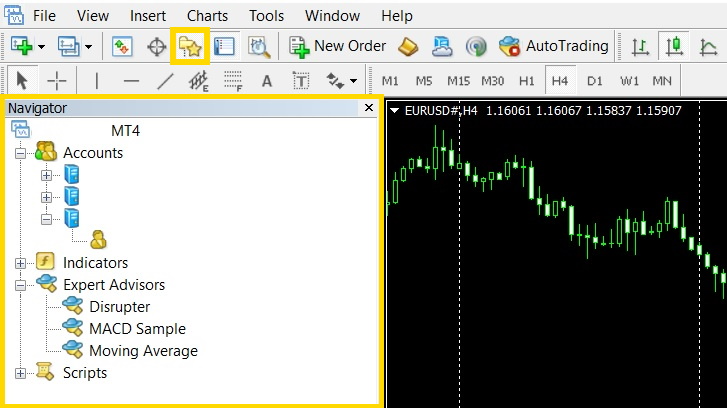
MT4 เพิ่มแถบ Navigator
ขั้นตอนการเรียกแถบ Navigator
- กด Ctrl+N
- หรือกดสัญลัษณ์แฟ้มสีเหลืองที่มีดาว
เลือกดูข้อมูลในส่วนที่ต้องการได้ตามสะดวก
วิธีเพิ่ม Indicators บน MT4
เนื่องจาก Indictors บน MT4 มีหลายตัว แต่วิธีเพิ่ม Indicators บน MT4 สามารถทำได้ด้วยขั้นตอนที่คล้ายคลึงกัน ยกตัวอย่างดังนี้
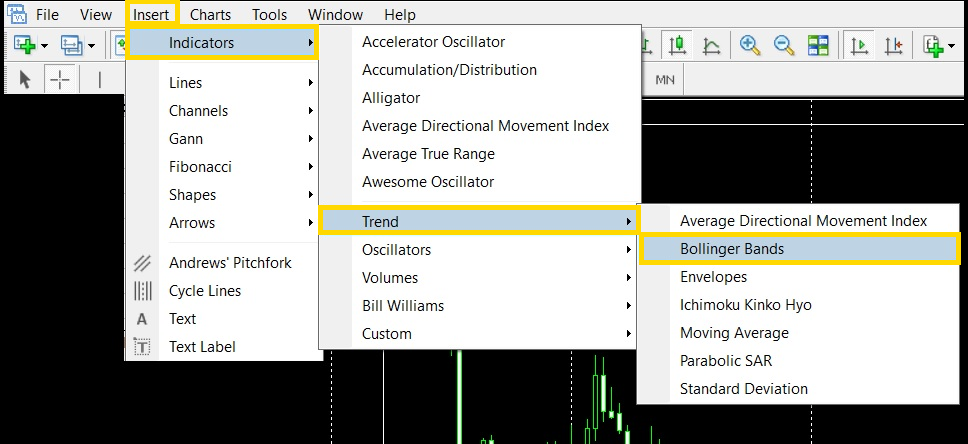
MT4 เพิ่ม Indicator
ขั้นตอนการเพิ่มอินดิเคเตอร์บน MT4
- กด Insert
- เลือก Indicator
- เลือกประเภท Indicator ที่ต้องการใช้ (สมมติว่า เลือก Trend)
- กดไปที่ Indicator ที่ต้องการ
หลักจากนั้น Indicator จะปรากฎขึ้นในช่องแสดงกราฟ สามารถปรับแต่ง ตั้งค่าได้ตามต้องการ
วิธีส่งคำสั่งซื้อขายบน MT4
การเปิดออเดอร์ Buy หรือ Sell บนโปรแกรม MT4 มีวิธีส่งคำสั่งซื้อขาย ดังนี้
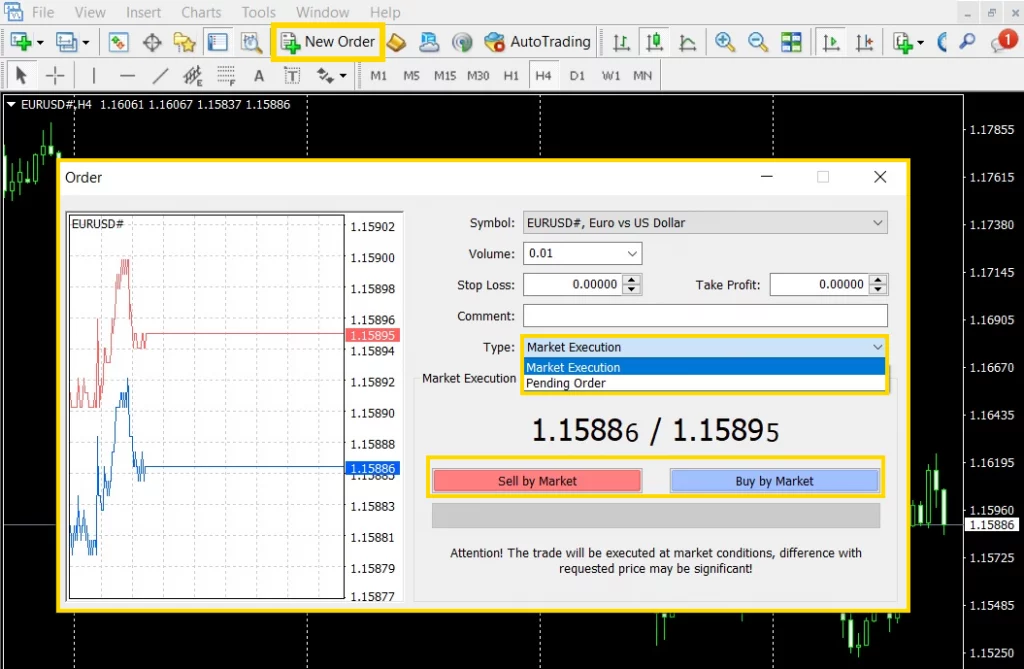
MT4 ส่งคำสั่งเทรด
ขั้นตอนการส่งคำสั่งเทรด
- กด F9
- หรือกด New Order
- เลือก Type เป็น Market Execution เมื่อต้องการส่งคำสั่งทันที
- เลือก Type เป็น Pending Order เมื่อต้องการส่งคำสั่งในราคาที่ตั้งไว้
- ตั้งจุด Stop loss และ Take Profit
- กด Buy หรือ Sell
วิธีดูค่า Swap บน MT4
โปรแกรม MT4 สามารถเรียกดูค่าสวอปได้ โดยมีวิธีดูค่า Swap บน MT4 ดังนี้
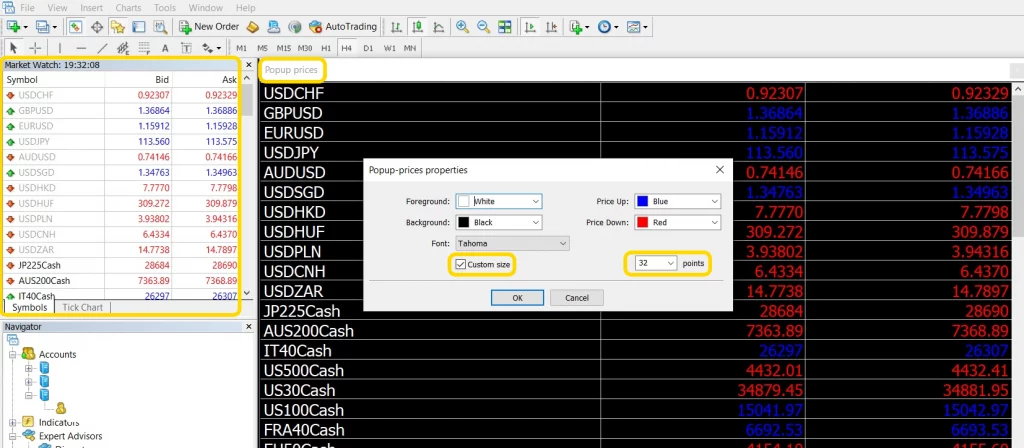
ขั้นตอนการเรียกดูค่า Swap
- กด F10
- หรือคลิกขวาที่ Symbol กด Popup prices
- ตาราง Swap จะปรากฎขึ้น
- หากตัวอักษรเล็กให้คลิกขวาที่ตาราง
- กด properties
- เลือกขนาดตัวอักษร
- กด OK
วิธีดูค่า Spread บน MT4
การดูค่าสเปรดบนโปรแกรม MT4 มีวิธีเรียกดู ดังนี้
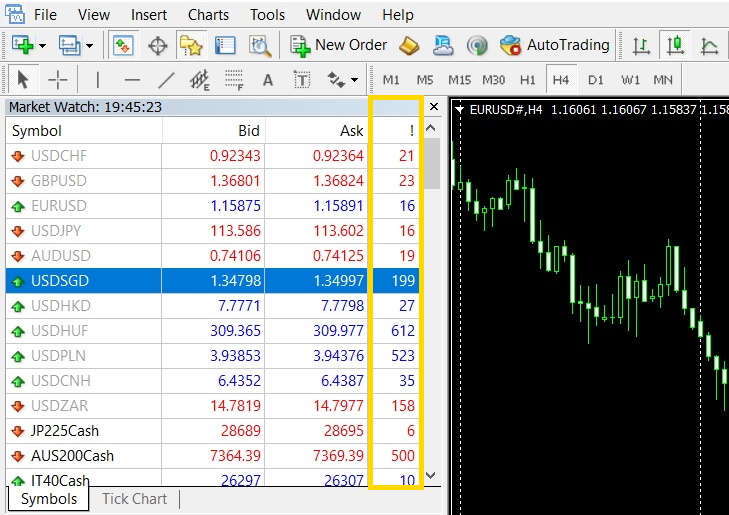
ขั้นตอนการเรียกดูค่า Spread
- คลิกขวาที่ Symbol
- เลือก Spread
ช่องแสดงสเปรดจะปรากฎขึ้นต่อจากราคา Bid และราคา Ask
สรุป MT4 คืออะไร แล้วดีอย่างไร
MT4 เป็นแพลตฟอร์มเทรดที่สามารถดาว์นโหลดลงมาใช้งานเทรดออนไลน์ได้โดยประหยัดพื้นที่ความจำเครื่อง สามารถดาว์นโหลดลงมาใช้งานได้หลายอุปกรณ์ เช่น PC, Laptop, Tablet, และโทรศัพท์มือถือ ซึ่งเปิดใช้งานได้อย่างรื่นไหล
การใช้งานคำสั่งต่าง ๆ ง่าย สะดวก รวดเร็ว สิ่งอำนวยความสะดวก เช่น Indicator EA ข่าวสาว มีให้บริการอย่างครบครัน อีกทั้งการปรับแต่ง ตั้งค่าทุกอย่างได้ตามต้องการ ทำให้สามารถปรับตามแต่ละบุคคลได้อย่างอิสระ ทำให้ MT4 เป็นโปรแกรมเทรดที่ได้รับความนิยมสูงสุดในปัจจุบัน

FOREXDUCK (นามปากกา) นักเขียนของเรามีประสบการณ์การเงินการลงทุนกว่า 10 ปี มีความเชี่ยวชาญในการวิเคราะห์ตลาด Forex และคริปโต โดยเฉพาะการวิเคราะห์ทางเทคนิค รวมถึงเทคนิคต่าง